Ne croyez surtout pas tout ce qu’on dit sur le sujet : non, il ne suffit pas d’appuyer sur le bouton de mise en route de l’ordinateur pour que tout soit opérationnel… loin de là. Dans cet article, nous allons vous décrire toutes les étapes nécessaires pour que votre appareil flambant neuf soit réellement fonctionnel. C’est parti pour un tour d’horizon . . .
Préparer un ordinateur neuf
1
Première mise en route
Vous avez terminé le déballage et le branchement de tous ces câbles, ouf, le plus dur est fait ! Pardon de jeter un pavé dans la mare mais non, ce n’est que le début d’un périple. Vous appuyez sur le bouton de mise en marche et très rapidement, arrivent sur l’écran des questions. Bizarrement c’est écrit en Français mais ça n’en est pas pour autant plus clair. Vous êtes face à votre premier écueil : l’assistant de première mise en route de la machine. Il va vous falloir répondre à un petit interrogatoire. Malheureusement, pour l’utilisateur lambda, les réponses ne sautent pas aux yeux. Parce que nous avons confiance en vous, nous allons considérer que vous avez franchi ce premier parcours du combattant.
2
Bienvenue dans le système
Lors de la première étape, vous avez dû entrer votre clé wifi. Si ce n’est pas fait, vous allez le faire maintenant. La plupart du temps, elle est indiquée sur la box de votre fournisseur d’accès internet. Il vous faudra également installer votre imprimante sauf si vous êtes un petit chanceux (tout est relatif) parce que vous n’en avez pas. Dans ce cas, c’est une étape en moins. Dans la foulée, il faut installer les quelques logiciels que vous êtes susceptible d’avoir besoin. Si vous utilisez un logiciel de messagerie, il est nécessaire de le paramétrer en repartant de zéro ou d’aller chercher les données sur l’ancien ordinateur.
3
Un peu de nettoyage
Les choses vont se corser sensiblement car il s’agit de supprimer les nombreux programmes inutiles qui ont été fournis avec l’appareil. Pour l’utilisateur lambda, la difficulté est de savoir lesquels supprimer. C’est une étape que beaucoup vont zapper. Au risque d’enfoncer une porte ouverte, plus vous avez de logiciels dans un système, moins ce dernier fonctionnera correctement sur le long terme.
4
Parlons de sécurité
On s’intéresse ici à l’antivirus et aux mises à jour du système. Pour ces dernières, il faut savoir que votre système a été installé sur le disque dur de cet appareil il y a plusieurs mois. Même si ces mises à jour vont s’installer peu à peu de manière automatique, il est conseillé d’accélérer leur installation. Quant à l’antivirus, si vous avez acheté un ordinateur équipé du système Windows, vous disposez d’un antivirus de démonstration, qu’il faut acheter en général au bout d’un mois d’utilisation. Si vous ne souhaitez pas faire l’investissement, il faut le désinstaller et activer celui fourni par le système Windows, gratuit mais performant. Encore faut-il le savoir.
5
Et les données dans tout ça ?
Le remplacement d’un ordinateur implique presque à chaque fois, la récupération des données sur le précédent. Les dossiers images, documents, musique, téléchargements… ne vont pas rentrer par magie dans votre nouvel ordinateur. On utilise une clé USB ou un disque dur externe pour faire cette opération. Si vous n’avez pas de sauvegarde de vos données, laissez les sur le support et placez ce dernier dans un tiroir. Il faut toujours garder un second exemplaire de nos données, c’est une mesure de bon sens car un support de stockage peut lâcher à tout moment… sans prévenir.
Oufff, on arrive au bout de la mise en service de la bête. Alors, vous pensez toujours que c’était une bricole ?
CONTACTEZ DIRECTEMENT LE TECHNICIEN
07 83 22 66 79
CONTACTEZ-NOUS PAR MAIL